Ota Bluetooth käyttöön tai poista se käytöstä Windows 10:ssä
Sekalaista / / November 28, 2021
Windows 10:n Bluetoothin avulla voit yhdistää laitteesi langattomasti tietokoneeseesi ja mahdollistaa tiedostojen siirron ilman johtoja. Voit esimerkiksi yhdistää Bluetooth-laitteet, kuten tulostimet, kuulokkeet tai hiiren Windows 10:een Bluetoothin kautta. Nyt voit säästää tietokoneesi akkua poistamalla Bluetooth-yhteyden käytöstä Windows 10:ssä.
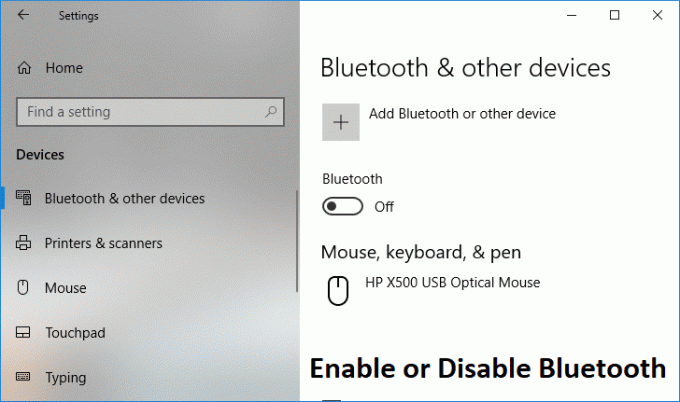
Windows 10:ssä voit poistaa Bluetoothin käytöstä asetusten avulla, mutta joskus Bluetooth-asetukset voivat olla harmaita, jolloin sinun on etsittävä vaihtoehtoinen tapa Bluetoothin käyttöön ottamiseksi tai poistamiseksi käytöstä. Joka tapauksessa tuhlaamatta aikaa, katsotaan kuinka Bluetooth otetaan käyttöön tai poistetaan käytöstä Windows 10:ssä alla olevan opetusohjelman avulla.
Sisällys
- Ota Bluetooth käyttöön tai poista se käytöstä Windows 10:ssä
- Tapa 1: Ota Bluetooth käyttöön tai poista se käytöstä Action Centerissä
- Tapa 2: Ota Bluetooth käyttöön tai poista se käytöstä Windows 10:n asetuksissa
- Tapa 3: Ota Bluetooth käyttöön tai poista se käytöstä lentokonetilan asetuksissa
- Tapa 4: Ota Bluetooth-laitteisto käyttöön tai poista se käytöstä Laitehallinnassa
Ota Bluetooth käyttöön tai poista se käytöstä Windows 10:ssä
Varmista luo palautuspiste vain siltä varalta, että jokin menee pieleen.
Tapa 1: Ota Bluetooth käyttöön tai poista se käytöstä Action Centerissä
1. Avaa painamalla Windows-näppäintä + A Toimintakeskus.
2. Napsauta nyt "Laajentaa" nähdäksesi lisää asetuksia Action Centerissä.
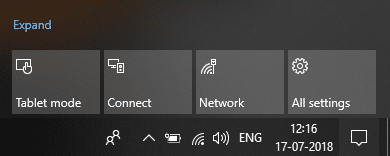
3. Napsauta seuraavaksi Bluetooth-pikatoimintopainike kohtaan ota Bluetooth käyttöön tai poista se käytöstä Windows 10:ssä.
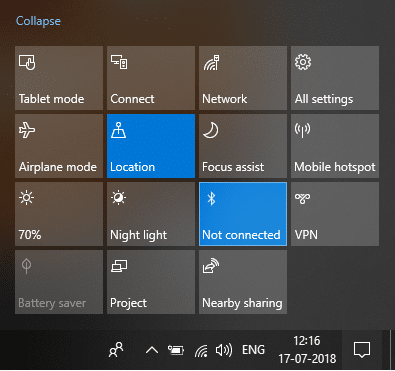
Tapa 2: Ota Bluetooth käyttöön tai poista se käytöstä Windows 10:n asetuksissa
1. Paina Windows Key + I avataksesi Asetukset ja napsauta sitten Laitteet.

2. Napsauta vasemmanpuoleisesta valikosta Bluetooth ja muut laitteet.
3. Nyt oikeanpuoleisessa ikkunassa, ruudussa siirrä Bluetooth-valitsin asentoon ON tai OFF kohtaan Ota Bluetooth käyttöön tai poista se käytöstä.

4. Kun olet valmis, voit sulkea Asetukset-ikkunan.
Tapa 3: Ota Bluetooth käyttöön tai poista se käytöstä lentokonetilan asetuksissa
1. Avaa painamalla Windows Key + I asetukset napsauta sitten Verkko ja Internet.
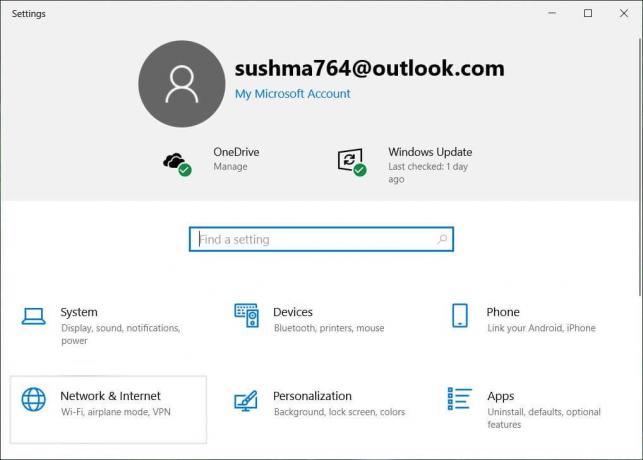
2. Napsauta vasemmanpuoleisesta valikosta Lentokonetila.
3. Nyt oikeanpuoleisessa ikkunaruudussa alla Kytke Bluetooth-kytkin päälle tai pois päältä kohtaan Ota Bluetooth käyttöön tai poista se käytöstä Windows 10:ssä.
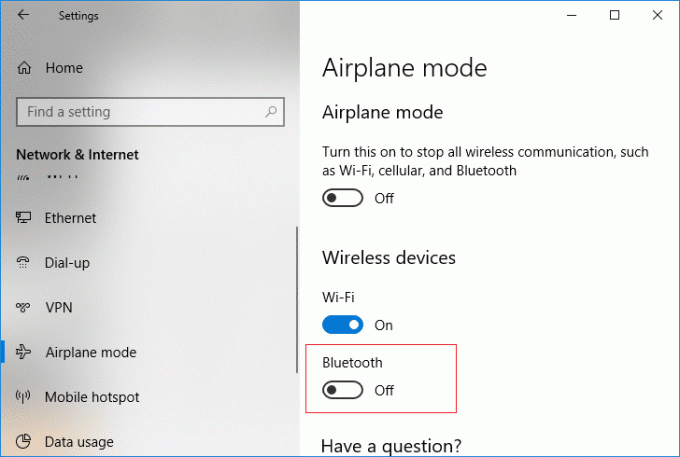
4. Sulje Asetukset-ikkuna ja käynnistä tietokone uudelleen.
Tämä on Bluetoothin ottaminen käyttöön tai poistaminen käytöstä Windows 10:ssä, mutta jos olet edelleen jumissa, noudata seuraavaa menetelmää.
Tapa 4: Ota Bluetooth-laitteisto käyttöön tai poista se käytöstä Laitehallinnassa
1. Paina Windows Key + R ja kirjoita devmgmt.msc ja paina Enter.

2. Laajenna Bluetooth ja napsauta sitten hiiren kakkospainikkeella Bluetooth-laite ja valitse ota käyttöön jos laite on jo poistettu käytöstä.
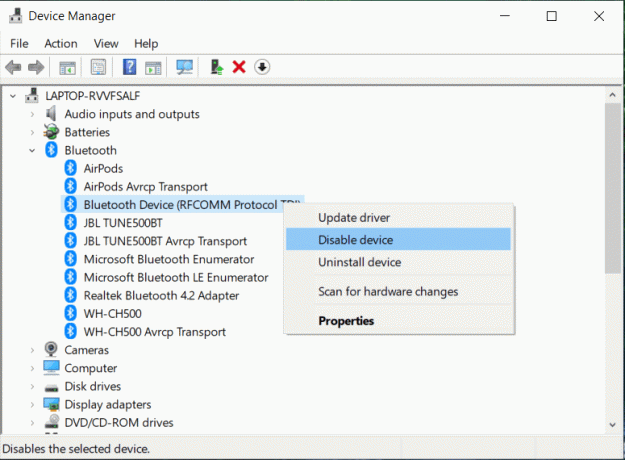
3. Jos haluat poistaa Bluetoothin käytöstä, napsauta hiiren kakkospainikkeella Bluetooth-laitettasi ja valitse Poista käytöstä.
4. Kun valmis sulje Laitehallinta.
Suositus:
- Ota yövalo käyttöön tai poista se käytöstä Windows 10:ssä
- Korjaa ladattujen tiedostojen estäminen Windows 10:ssä
- Poista Blue Arrows -kuvake pakatuista tiedostoista ja kansioista Windows 10:ssä
- Kuinka tarkistaa, käyttääkö tietokoneesi UEFI: tä vai Legacy BIOSia
Siinä se, opit onnistuneesti Bluetoothin ottaminen käyttöön tai poistaminen käytöstä Windows 10:ssä, mutta jos sinulla on vielä kysyttävää tästä opetusohjelmasta, voit kysyä niitä kommenttiosiossa.



